● 简化流程—订单处理
一、功能介绍
在一个页面可以完成订单打印,发货,适合只有一个打单员用软件的卖家
原始订单页面提交后的订单才会到订单处理页面
二、操作说明
优化:初始化按钮、字段排序如下,升级5.0时只要配置过按钮、字段的用户不受影响,没配置过、新用户、还原默认配置操作,都将以新的排序进行展示
PS:订单展示明细信息:
系统配置---基础设置---网店管理增加配置: 订单主表显示明细信息。
配置勾选后订单审核,订单查询,订单打印,订单发货,订单处理,PDA出库管理等页面支持显示明细信息。由明细的“线上图片”+“ ”+“线上商家编码+线上销售属性”+“ * ”+“数量”拼接而成。没有取本地SKU编号>本地商品名称。如果对应的是本地套餐 本地套餐编号>本地套餐名称。
明细默认展一行明细,如果有多行明细。可以 点击【>>展开更多】展开全部显示。
点击更多里面的【展开明细】所有的订单都会展开。
1、点击切换订单处理流程的按钮,可以切换到简化流程,点击【订单处理】即可处理
订单处理里的订单,从原始订单里,手工提交或自动提交过来
2、选中需要打印的订单,点击【打印物流单】,即可打印出面单
选择物流公司,确定后,选择物流模板,如果是热敏面单,请选择【电子面单】对应模板
即可打印出面单,同时订单会获取物流单号
3、点击【订单发货】,订单发货成功
【订单标记】可以自定义标记订单,方便筛
【修改商品】修改订单里的商品,可以批量将订单里的商品,换成另一个商品
【修改订单】可以修改订单的物流公司、仓库、业务员、开票状态、是否需要开票、发货类型、交易类型、票据类型。
4、手工开单——增加重量显示
在手工开单时,增加了规格、产地,重量的显示,便于直接查看重量估算快递费用。(默认未开启需要点击前面的齿轮进行配置)
手工开单——套餐选择,支持多选